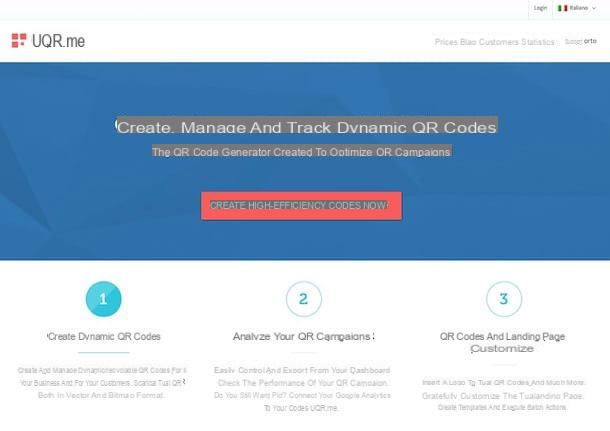Resumen de palabras: que es
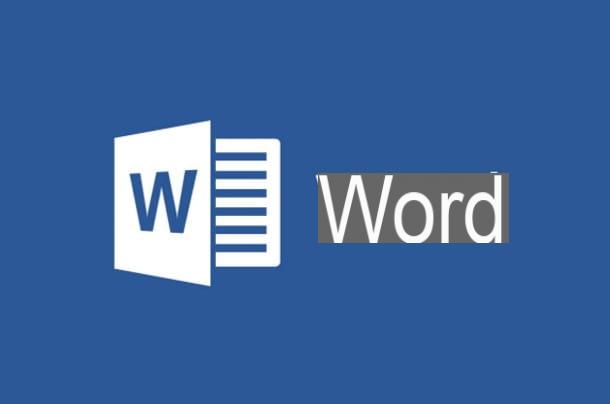
Antes de que te ayudemos a resolver tu problema, es importante que te expliques ¿Qué es una tabla de contenido en Word?. Trivialmente, puedo decirte que es un índice, pero ojo, porque hay dos tipos que se pueden crear en el famoso software de Microsoft.
El primero es el resumen, que es una lista que resume todos los capítulos y subcapítulos disponibles en un documento, indicando los números de página para llegar rápidamente a los temas de interés. Por lo general, la tabla de contenido se inserta antes de todos los demás capítulos, inmediatamente después de la portada.
El segundo es elíndice, también conocido como índice. En este caso, se trata de una lista de palabras, frases o frases en las que hay una referencia de página, para identificar el tema en el que se encuentran contenidas.
Con respecto a este último tema, no entraré en los méritos en este tutorial mío, ya que te lo he contado extensamente en mi guía sobre cómo crear un índice en Word. En cuanto al resumen, te alegrará saber que puedes crear uno fácilmente a través de una función especial incluida en el famoso procesador de textos de Microsoft.
En este sentido, en los siguientes capítulos explicaré cómo proceder para agregar, actualizar y eliminar una tabla de contenido en Word, independientemente de la plataforma en la que esté trabajando. De hecho, la tabla de contenido, aunque solo se puede crear en el software de escritorio para Windows y macOS, también se puede administrar en Palabra en linea (la versión gratuita de Word funciona directamente desde el navegador y en la aplicación de Word para Android y iOS / iPadOS. Para conocer todos los detalles, sigue leyendo.
Resumen de palabras: cómo hacerlo
Si tu quieres saber ¿Cómo se hace una tabla de contenido en Word?, en los siguientes capítulos explicaré en detalle cómo proceder con las diferentes versiones del programa.
Cómo agregar una tabla de contenido de Word
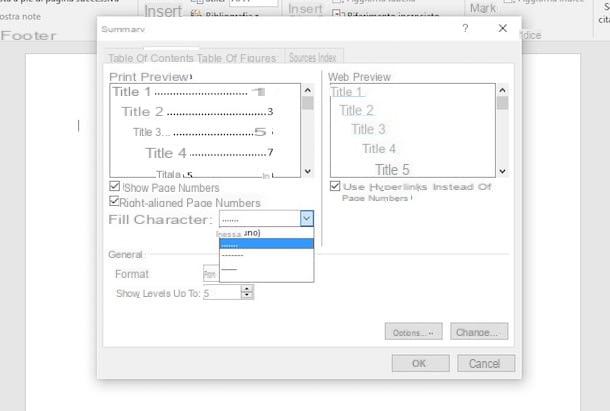
Con agregar una tabla de contenido en Word, lo primero que debe hacer es asegurarse de que haya capítulos y subcapítulos en su documento. Sin este último, de hecho, el resumen no se puede generar de ninguna manera. Tenga en cuenta que la inserción de una tabla de contenido solo se puede hacer en este momento en la versión de escritorio de Microsoft Word para Windows y macOS.
Por lo tanto, para empezar, configure los títulos de los capítulos con estilo. título. Si no sabe cómo hacerlo, resalte la parte de texto relacionada con el título y muévase a la pestaña Inicio, arriba. En este punto, haga clic en uno de los estilos de título (p. Ej. Título 1, Título 2, etc.) presentes en la sección estilos y listo
Esta operación debe realizarse para todos los capítulos y subcapítulos. Mi consejo es usar Título 1 para capítulos y Título 2 para los subcapítulos. En caso de que haya más ramas, tienes los estilos disponibles Título 3 e Título 4.
Una vez hecho esto, coloque el cursor de escritura donde desea insertar la tabla de contenido y muévase a la pestaña Referencias, arriba. En este punto, presione el botón Sumario y seleccione uno de los estilos predefinidos de la lista proporcionada.
Entre los estilos enumerados, encontrará los marcados con la redacción "automático" que el que tiene "manual". Mi consejo es utilizar el resúmenes automáticos, que son más convenientes y se actualizan automáticamente en caso de cambio de títulos o números de página.
También puede crear una tabla de contenido personalizada haciendo clic en los elementos Tabla de contenido> Tabla de contenido personalizada de la tarjeta Referencias, arriba. Puede elegir si desea mostrar los números de página, si alinear los números de página a la derecha y qué caracteres separadores usar entre los nombres de los capítulos y los números de página, solo para darle algunos ejemplos. Entonces presione OK para confirmar la entrada del resumen.
Después de agregar la tabla de contenido, le recomiendo que coloque el cursor de escritura inmediatamente debajo e inserte un 'salto de página, usando el botón apropiado en la sección entrar. Esto le ayudará a separar completamente la tabla de contenido del resto del documento, que comenzará en la página siguiente.
Para crear una tabla de contenido en Word Online y en las aplicaciones de Word, puede proceder a crear manualmente una tabla o lista, indicando los números de página de los respectivos capítulos. Sin embargo, no es una operación inmediata ni fácil de usar.
Cómo actualizar la tabla de contenido de Word
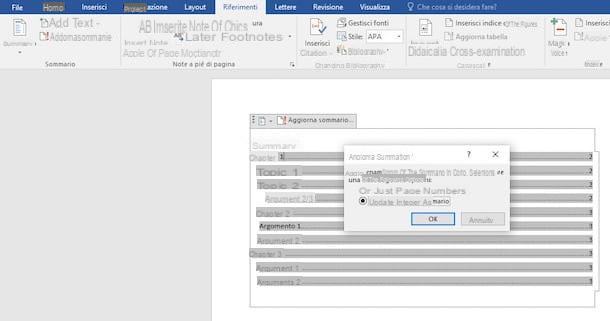
Debes saber que una tabla de contenido automática en Word se puede actualizar con cada cambio que se realiza en el documento, para ser exactos cada vez que se cambia el título de un capítulo o su referencia de página.
Si quieres saber, entonces, cómo actualizar una tabla de contenido en Word, Te advierto que puedes actuar tanto en Microsoft Word para Windows y macOS en que Palabra en linea. En este último caso, dado que no es posible crear una tabla de contenido, primero tendrá que importar el documento haciendo clic en botón de carga presente en la página de inicio del servicio.
Para actualizar una tabla de contenido automática, todo lo que tiene que hacer, por lo tanto, es llegar a la pestaña Referencias y presiona el botón Resumen de actualización. Más tarde Palabra en linea el índice se actualizará instantáneamente con todos los cambios realizados en el documento; en Word para Windows y macOS, en su lugar, se mostrará una nueva pantalla en la que se le preguntará si desea continuar con la actualización solo de los números de página o el resumen completo.
Esta última opción es útil cuando se han realizado cambios en los capítulos y, al mismo tiempo, también en los números de página. Luego presione el botón OK, para confirmar.
En 'aplicación en Word para teléfonos inteligentes y tabletas, puede actualizar una tabla de contenido simplemente realizando una toque prolongado en uno de los elementos que contiene y seleccionando la opción refrescar en el menú que se abre.
Cómo eliminar la tabla de contenido de Word
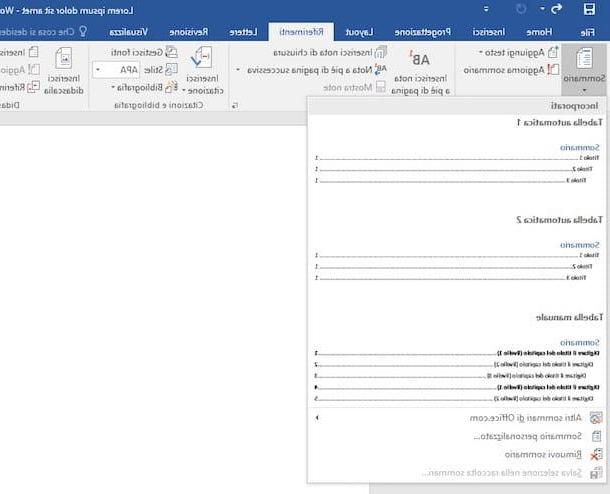
Una tabla de contenido en Word se puede eliminar fácilmente utilizando la función especial utilizada para este propósito. Todo lo que tienes que hacer es seleccionar la pestaña Referencias in , presione la tecla Sumario y luego seleccione el elemento Quitar resumen.
En cuanto a las otras plataformas en las que Word está disponible, como Palabra en linea, en este último tienes que llegar a la pestaña Referencias y presiona el botón Quitar resumen, para eliminar el índice en el documento.
En la aplicación de Worden cambio, para eliminar el resumen simplemente tiene que seleccionarlo y luego presionar el botón Retroceso (claro) en el teclado virtual, o haga un toque largo en una o más voces del mismo y seleccione la voz elimina en el menú que se abre.
Cómo hacer tabla de contenido en Word